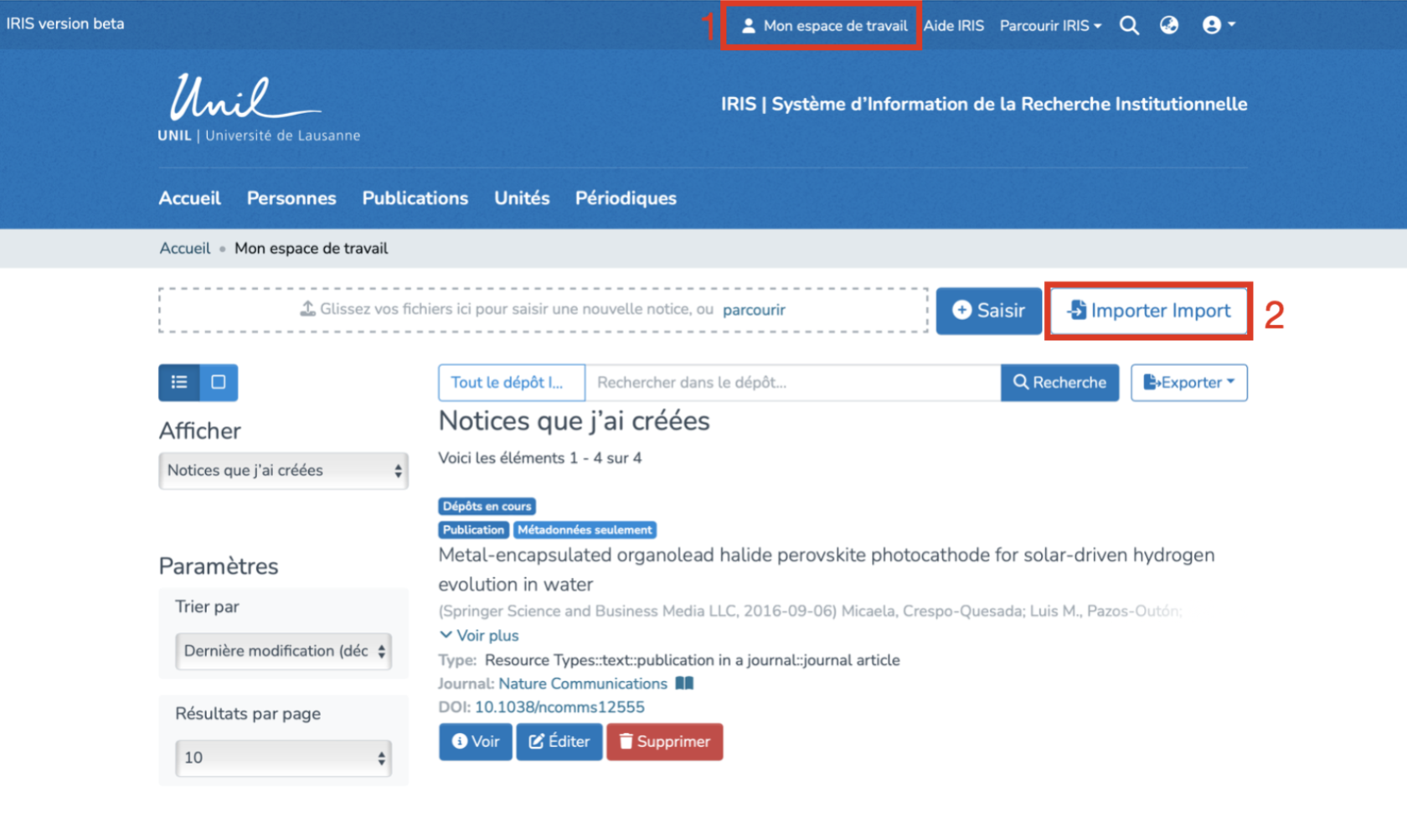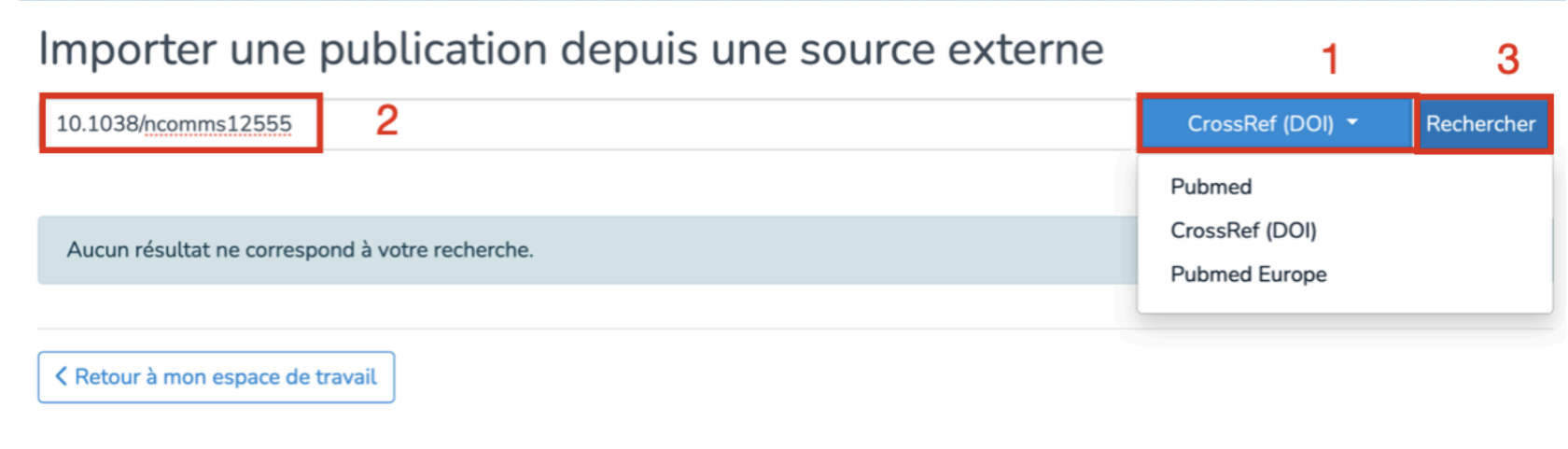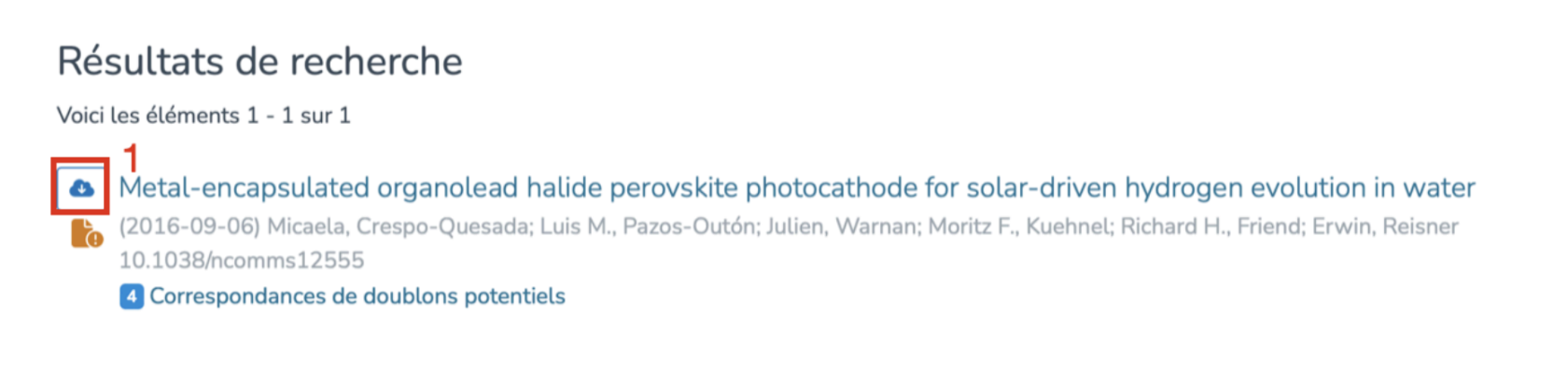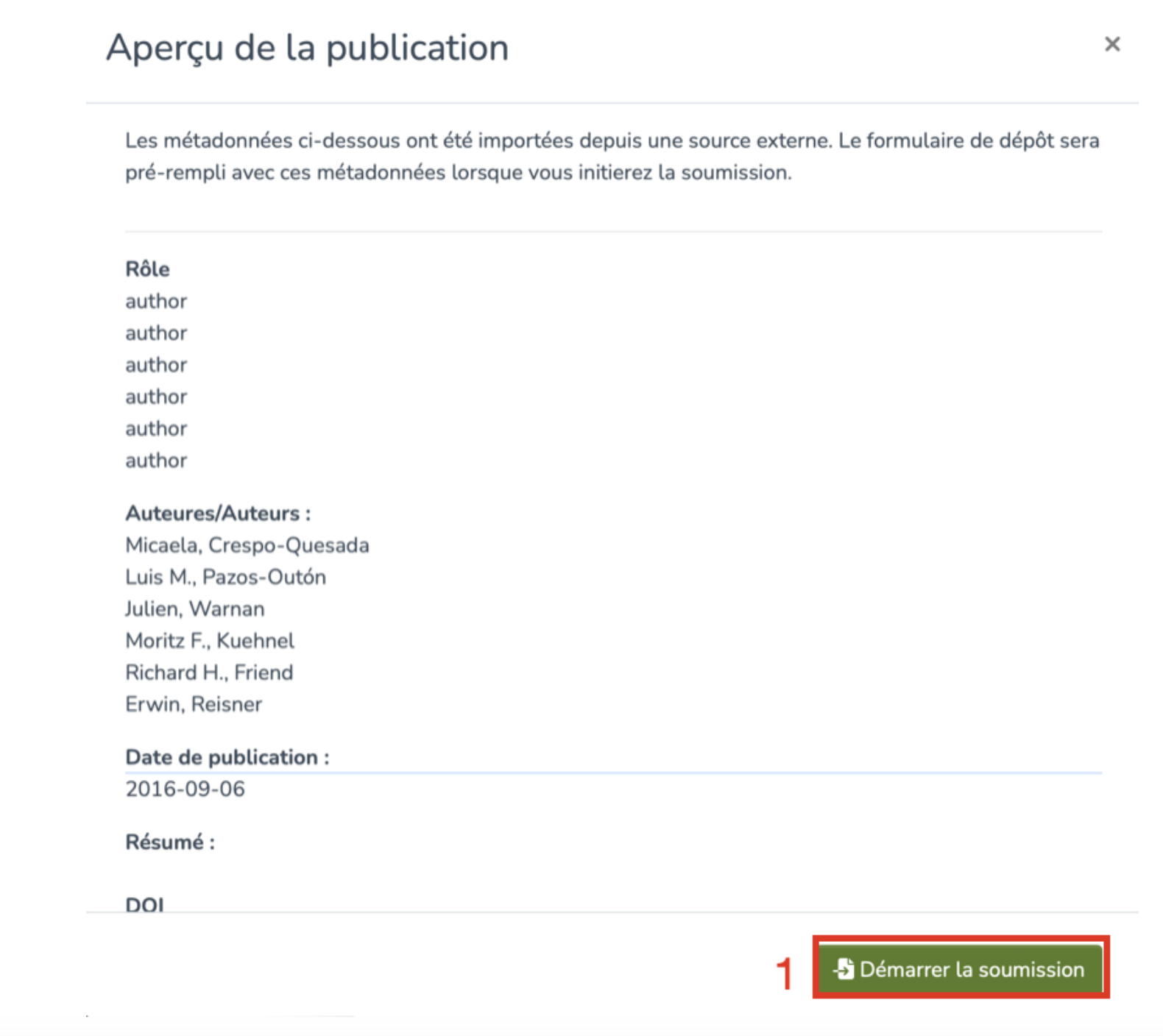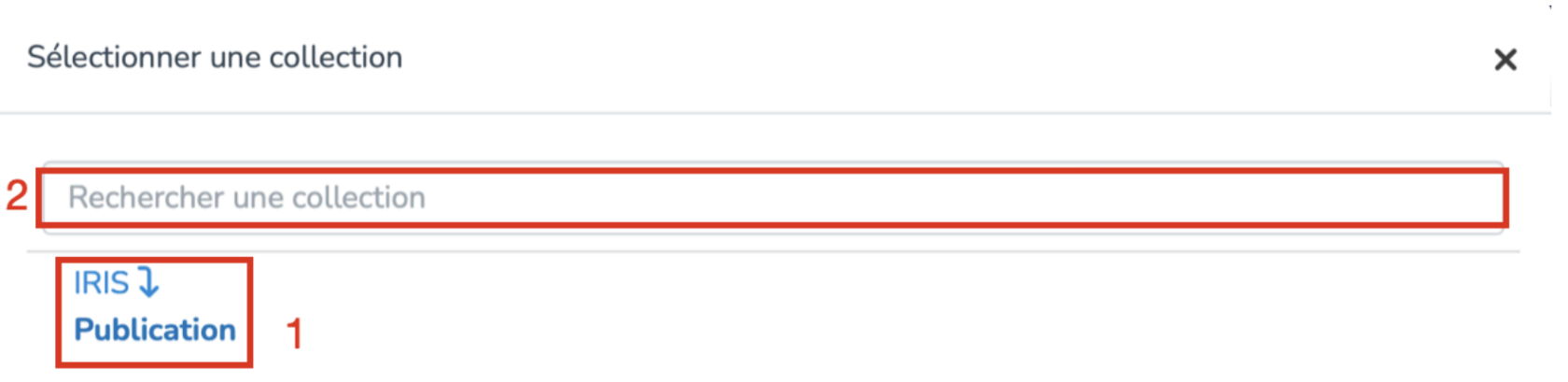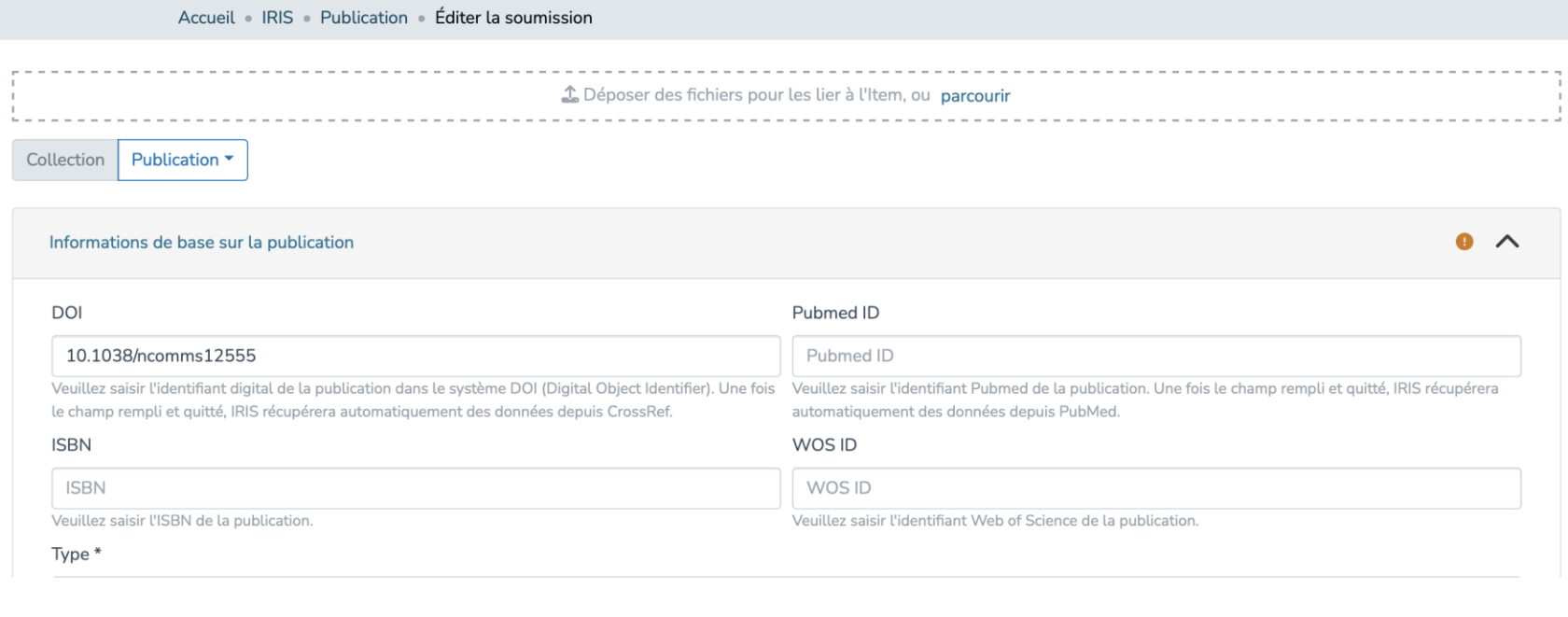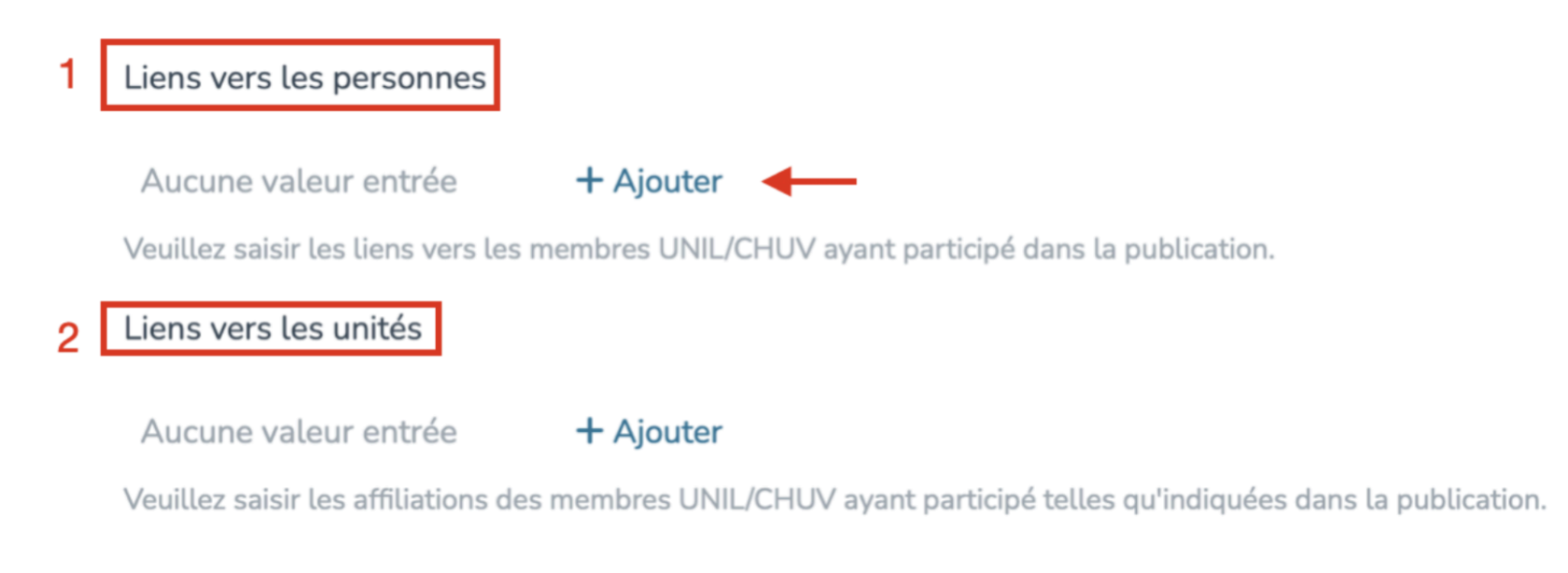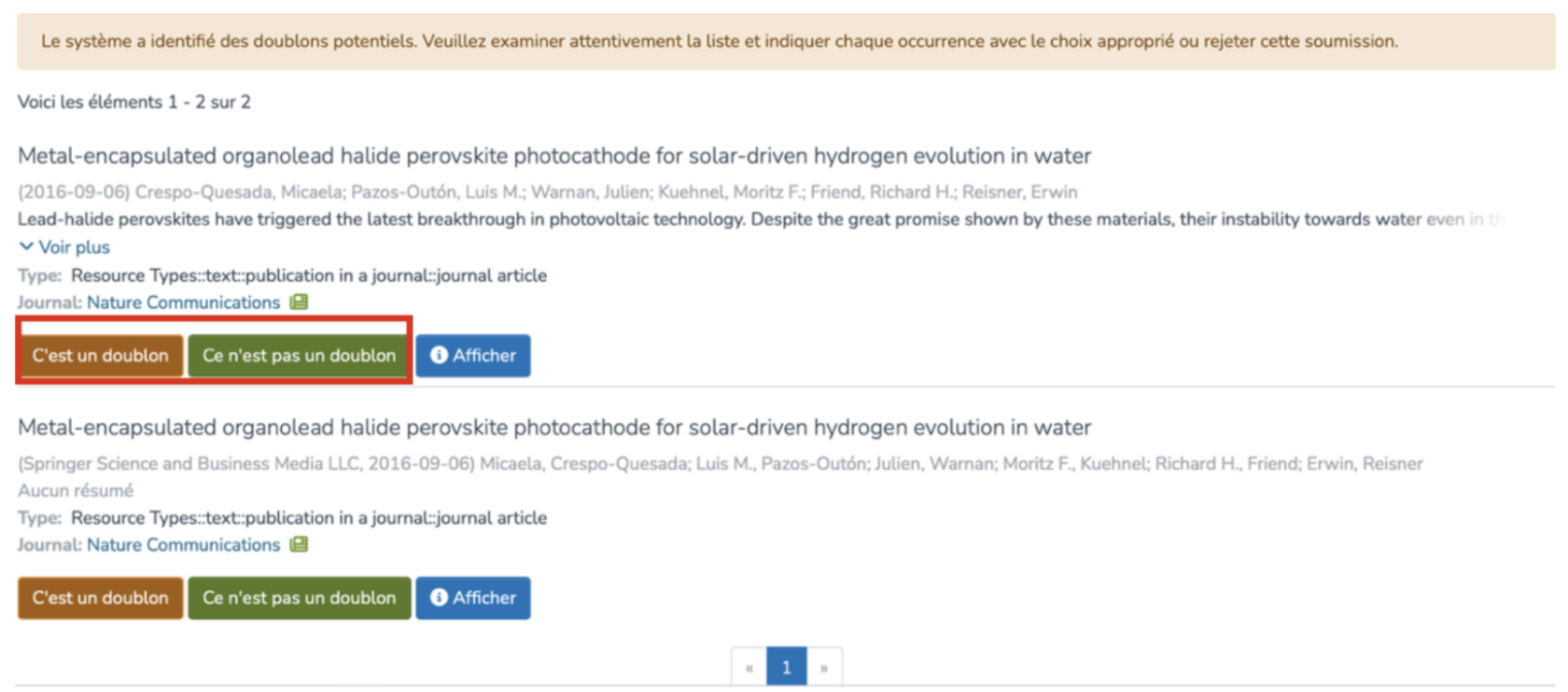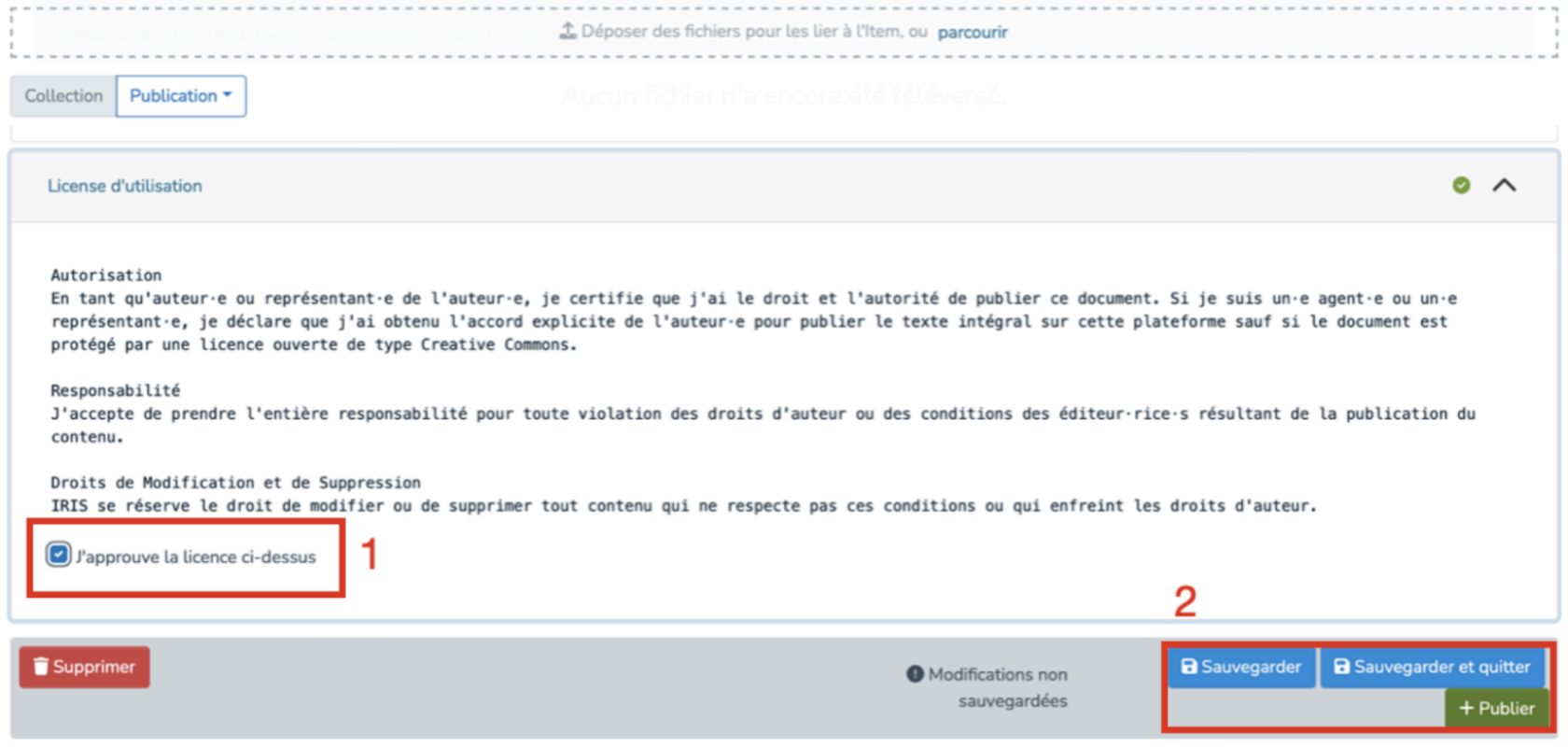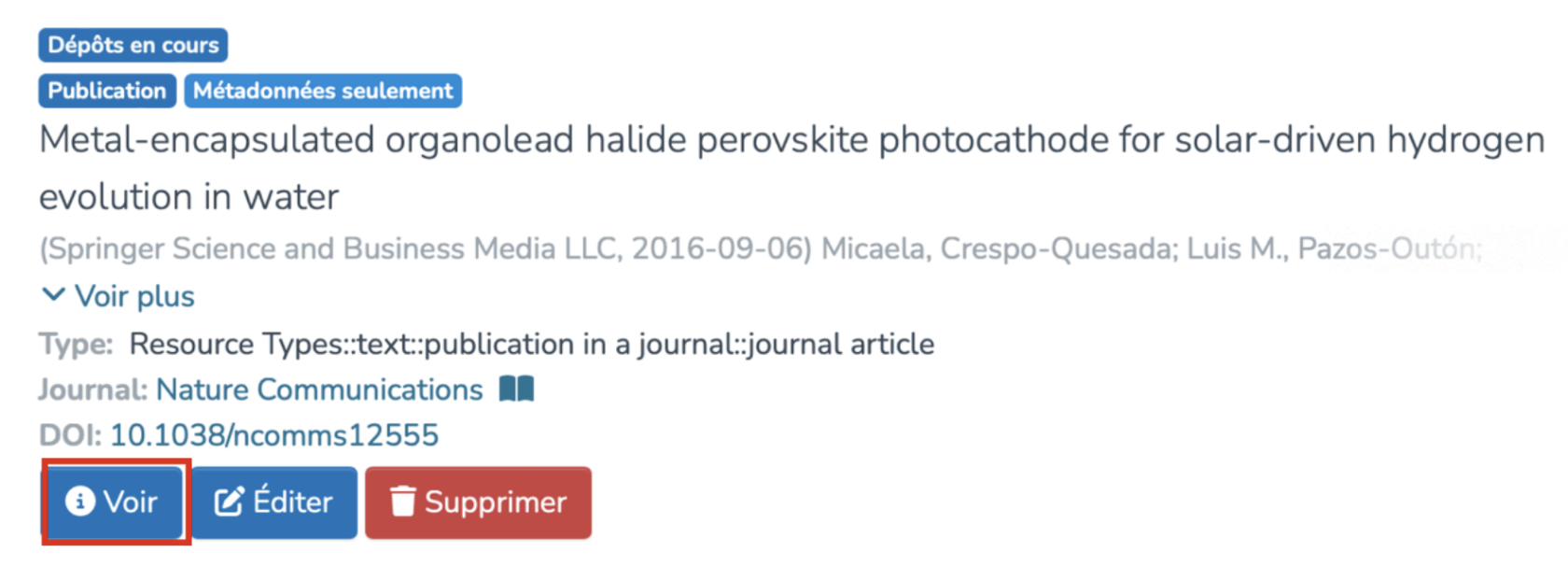Importation d'items individuels dans IRIS (DOI/PMID/ORCID)
Accéder à votre espace de travail
Il faudrait tout d’abord accéder à votre espace de travail :
- Cliquez sur « Mon espace de travail ».
- Cliquez sur « Importer ».
Ensuite, vous serez redirigé·e vers la page d’importation :
- Cliquez sur ce bouton afin de sélectionner le type de saisie (Pubmed/DOI).
- Saisissez la source correspondante à votre choix.
- Cliquez sur « Rechercher ».
Ensuite, vous aurez accès aux résultats liés à votre recherche et devrez appuyer sur le bouton (1) pour importer.
Vous serez redirigé·e vers une page contenant les métadonnées de la recherche et devrez cliquer sur « Démarrer la soumission » (1)
Une fois que c'est fait, vous devrez sélectionner une collection.
- Vous pouvez choisir la collection proposée.
- Ou saisir vous-même une collection.
Vous aurez ensuite accès au formulaire de saisie.
Attention : Les champs marqués par un « * » sont obligatoires et il faudra donc se charger de tous les compléter si ce n’est pas déjà fait.
Il faut s’assurer de remplir les 2 champs suivants en appuyant sur « Ajouter » :
- Liens vers les personnes (Publication interne & externe à UNIL/CHUV/Unisanté).
- Liens vers les unités (Seulement publication interne à UNIL/CHUV/Unisanté).
Ensuite, il faudra s’assurer de la gestion des doublons de la manière suivante :
Parcourir les publications une par une et préciser si c’est un doublon ou non en appuyant sur l'un des 2 boutons encadrés en rouge.
N.B : S’assurer de tous les valider ou non, plusieurs pages peuvent être disponibles.
Une fois ces étapes terminées, il faudra s’assurer de :
- Approuver la licence en cochant le bouton indiqué
- Vous aurez le choix de sauvegarder ou de directement publier votre importation
Après avoir publié votre importation, vous pourrez accéder aux métadonnées de celle-ci de la manière suivante :
- Accéder à votre espace de travail
- Cliquer sur « Voir »